CentOS常用命令大全
centos基本命令

centos基本命令CentOS是一种基于Linux的操作系统,它的命令行操作十分重要。
本文将为大家介绍CentOS基本命令,包括文件操作、系统管理、网络操作等。
一、文件操作命令1. ls:列出目录中的文件和子目录。
2. cd:切换目录。
3. mkdir:创建目录。
4. rm:删除文件或目录。
5. cp:复制文件或目录。
6. mv:移动文件或目录。
7. touch:创建空文件或修改文件时间戳。
8. cat:查看文件内容。
9. more:分页查看文件内容。
10. less:分页查看文件内容,比more更强大。
11. head:查看文件前几行。
12. tail:查看文件后几行。
13. grep:查找文件中匹配的文本。
14. find:查找文件或目录。
15. chmod:修改文件或目录的权限。
16. chown:修改文件或目录的所有者。
17. chgrp:修改文件或目录的所属组。
二、系统管理命令1. ps:查看进程。
2. top:查看系统资源占用情况。
3. kill:结束进程。
4. reboot:重启系统。
5. shutdown:关闭系统。
6. free:查看内存使用情况。
7. df:查看磁盘使用情况。
8. du:查看文件或目录大小。
9. uname:查看系统信息。
10. ifconfig:查看网络接口信息。
11. ping:测试网络连接。
12. netstat:查看网络连接状态。
13. route:设置网络路由。
14. iptables:设置防火墙规则。
三、网络操作命令1. curl:获取URL内容。
2. wget:下载文件。
3. ssh:远程登录其他计算机。
4. scp:将文件从本地复制到远程主机或从远程主机复制到本地。
5. sftp:与远程主机进行文件传输。
6. ftp:与FTP服务器进行文件传输。
7. telnet:连接远程主机并执行命令。
8. traceroute:追踪数据包在网络中的路径。
CentOS下常用的19条命令
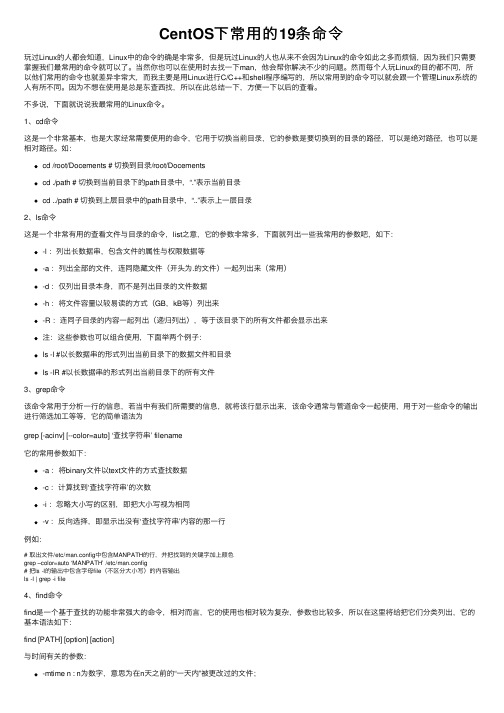
CentOS下常⽤的19条命令玩过Linux的⼈都会知道,Linux中的命令的确是⾮常多,但是玩过Linux的⼈也从来不会因为Linux的命令如此之多⽽烦恼,因为我们只需要掌握我们最常⽤的命令就可以了。
当然你也可以在使⽤时去找⼀下man,他会帮你解决不少的问题。
然⽽每个⼈玩Linux的⽬的都不同,所以他们常⽤的命令也就差异⾮常⼤,⽽我主要是⽤Linux进⾏C/C++和shell程序编写的,所以常⽤到的命令可以就会跟⼀个管理Linux系统的⼈有所不同。
因为不想在使⽤是总是东查西找,所以在此总结⼀下,⽅便⼀下以后的查看。
不多说,下⾯就说说我最常⽤的Linux命令。
1、cd命令这是⼀个⾮常基本,也是⼤家经常需要使⽤的命令,它⽤于切换当前⽬录,它的参数是要切换到的⽬录的路径,可以是绝对路径,也可以是相对路径。
如:cd /root/Docements # 切换到⽬录/root/Docementscd ./path # 切换到当前⽬录下的path⽬录中,“.”表⽰当前⽬录cd ../path # 切换到上层⽬录中的path⽬录中,“..”表⽰上⼀层⽬录2、ls命令这是⼀个⾮常有⽤的查看⽂件与⽬录的命令,list之意,它的参数⾮常多,下⾯就列出⼀些我常⽤的参数吧,如下:-l :列出长数据串,包含⽂件的属性与权限数据等-a :列出全部的⽂件,连同隐藏⽂件(开头为.的⽂件)⼀起列出来(常⽤)-d :仅列出⽬录本⾝,⽽不是列出⽬录的⽂件数据-h :将⽂件容量以较易读的⽅式(GB,kB等)列出来-R :连同⼦⽬录的内容⼀起列出(递归列出),等于该⽬录下的所有⽂件都会显⽰出来注:这些参数也可以组合使⽤,下⾯举两个例⼦:ls -l #以长数据串的形式列出当前⽬录下的数据⽂件和⽬录ls -lR #以长数据串的形式列出当前⽬录下的所有⽂件3、grep命令该命令常⽤于分析⼀⾏的信息,若当中有我们所需要的信息,就将该⾏显⽰出来,该命令通常与管道命令⼀起使⽤,⽤于对⼀些命令的输出进⾏筛选加⼯等等,它的简单语法为grep [-acinv] [--color=auto] ‘查找字符串’ filename它的常⽤参数如下:-a :将binary⽂件以text⽂件的⽅式查找数据-c :计算找到‘查找字符串’的次数-i :忽略⼤⼩写的区别,即把⼤⼩写视为相同-v :反向选择,即显⽰出没有‘查找字符串’内容的那⼀⾏例如:# 取出⽂件/etc/man.config中包含MANPATH的⾏,并把找到的关键字加上颜⾊grep –color=auto ‘MANPATH’ /etc/man.config# 把ls -l的输出中包含字母file(不区分⼤⼩写)的内容输出ls -l | grep -i file4、find命令find是⼀个基于查找的功能⾮常强⼤的命令,相对⽽⾔,它的使⽤也相对较为复杂,参数也⽐较多,所以在这⾥将给把它们分类列出,它的基本语法如下:find [PATH] [option] [action]与时间有关的参数:-mtime n : n为数字,意思为在n天之前的“⼀天内”被更改过的⽂件;-mtime +n : 列出在n天之前(不含n天本⾝)被更改过的⽂件名;-mtime -n : 列出在n天之内(含n天本⾝)被更改过的⽂件名;-newer file : 列出⽐file还要新的⽂件名例如:find /root -mtime 0 # 在当前⽬录下查找今天之内有改动的⽂件与⽤户或⽤户组名有关的参数:-user name : 列出⽂件所有者为name的⽂件-group name : 列出⽂件所属⽤户组为name的⽂件-uid n : 列出⽂件所有者为⽤户ID为n的⽂件-gid n : 列出⽂件所属⽤户组为⽤户组ID为n的⽂件例如:find /home/ljianhui -user ljianhui # 在⽬录/home/ljianhui中找出所有者为ljianhui的⽂件与⽂件权限及名称有关的参数:-name filename :找出⽂件名为filename的⽂件-size [+-]SIZE :找出⽐SIZE还要⼤(+)或⼩(-)的⽂件-tpye TYPE :查找⽂件的类型为TYPE的⽂件,TYPE的值主要有:⼀般⽂件(f)、设备⽂件(b、c)、⽬录(d)、连接⽂件(l)、socket(s)、FIFO管道⽂件(p);-perm mode :查找⽂件权限刚好等于mode的⽂件,mode⽤数字表⽰,如0755;-perm -mode :查找⽂件权限必须要全部包括mode权限的⽂件,mode⽤数字表⽰-perm +mode :查找⽂件权限包含任⼀mode的权限的⽂件,mode⽤数字表⽰例如:find / -name passwd # 查找⽂件名为passwd的⽂件find . -perm 0755 # 查找当前⽬录中⽂件权限的0755的⽂件find . -size +12k # 查找当前⽬录中⼤于12KB的⽂件,注意c表⽰byte5、cp命令该命令⽤于复制⽂件,copy之意,它还可以把多个⽂件⼀次性地复制到⼀个⽬录下,它的常⽤参数如下:-a :将⽂件的特性⼀起复制-p :连同⽂件的属性⼀起复制,⽽⾮使⽤默认⽅式,与-a相似,常⽤于备份-i :若⽬标⽂件已经存在时,在覆盖时会先询问操作的进⾏-r :递归持续复制,⽤于⽬录的复制⾏为-u :⽬标⽂件与源⽂件有差异时才会复制例如:cp -a file1 file2 #连同⽂件的所有特性把⽂件file1复制成⽂件file2cp file1 file2 file3 dir #把⽂件file1、file2、file3复制到⽬录dir中6、mv命令该命令⽤于移动⽂件、⽬录或更名,move之意,它的常⽤参数如下:-f :force强制的意思,如果⽬标⽂件已经存在,不会询问⽽直接覆盖-i :若⽬标⽂件已经存在,就会询问是否覆盖-u :若⽬标⽂件已经存在,且⽐⽬标⽂件新,才会更新注:该命令可以把⼀个⽂件或多个⽂件⼀次移动⼀个⽂件夹中,但是最后⼀个⽬标⽂件⼀定要是“⽬录”。
Linux学习总结(5)——CentOS常用的目录文件操作命令

Linux学习总结(5)——CentOS常⽤的⽬录⽂件操作命令CentOS常⽤的⽬录⽂件操作命令⼀、路径操作的CentOS常⽤命令cd pwdNO1. 显⽰当前路径[root@rehat root]# pwdNO2. 返回⽤户主⽬录[root@rehat root]# cdNO3. 改变到其它路径[root@rehat root]# cd /etcNO4. 返回到上⼀级⽬录[root@rehat root]# cd ..NO5. 返回到根⽬录[root@rehat root]# cd /⼆、查询⽂件或⽂件夹的CentOS常⽤命令findNO1. 查找当前⽤户主⽬录下的所有⽂件[root@rehat root]# find ~NO2. 让当前⽬录中⽂件属主具有读、写权限,并且⽂件所属组的⽤户和其他⽤户具有读权限的⽂件;[root@rehat root]# find . -perm 644 -exec ls -l {} \;NO3. 为了查找系统中所有⽂件长度为0的普通⽂件,并列出它们的完整路径;[root@rehat root]# find / size 0 -type f -exec ls -l {} \;NO4. 查找/var/logs⽬录中更改时间在7⽇以前的普通⽂件,并在删除之前询问它们;[root@rehat root]# find /var/logs -mtime +7 -type f -ok rm -i {} \;NO5. 为/找系统中所有属于root组的⽂件;[root@rehat root]# find / -group root -exec ls -l {} \;NO6. find命令将删除当⽬录中访问时间在7⽇以来、含有数字后缀的admin.log⽂件[root@rehat root]# find . -name "admin.log[0-9][0-9][0-9]" -atime -7 -ok rm { } \;NO7. 为了查找当前⽂件系统中的所有⽬录并排序[root@rehat root]# find . -type d | sortNO8. 为了查找系统中所有的rmt磁带设备[root@rehat root]# find /dev/rmt三、显⽰⽂件/⽂件夹清单的CentOS常⽤命令ls / dirNO1. 显⽰所有⽂件,包括以.开头的隐含⽂件[root@rehat root]# ls -aNO2. 显⽰⽂件的详细信息[root@rehat root]# ls -lNO3. 显⽰当前⽬录及所有⼦⽬录信息[root@rehat root]# ls -RlNO4. 以时间排序显⽰⽬录,这在找最新⽂件有⽤[root@rehat root]# ls -tlNO5. 以⽂件⼤⼩排序[root@rehat root]# ls -SlNO6. 显⽰⽂件⼤⼩,并按⼤⼩排序[root@rehat root]# ls -s -l -S四、移动或更改⽂件/⽂件夹名称的CentOS常⽤命令mv 与 cp命令⽤法相似NO1. 若移动⽬标⽂件已存在,要在移动之前,先备份原来的⽬录⽂件[root@rehat root]# mv -b test.txt test2/这样在 test2 下将有两个⽂件 test.txt 及 text.txt~其中 test.txt~ 是备份⽂件,test.txt是新的⽂件NO2. 若移动⽬标⽂件已存在,但不想弹出是否覆盖的提⽰,直接覆盖[root@rehat root]# mv -f test.txt test2/NO3. 当源与⽬标都拥有同⼀个⽂件,若源⽂件⽐⽬标新则移动,否则不移动[root@rehat root]# mv -u test.txt test2/NO4. 更改⽂件名称[root@rehat root]# mv test.txt test2.txtNO5. 更改⽬录名称[root@rehat root]# mv /test2 /test2_2[/size]这就是这次更新的关于⽂件的CentOS常⽤命令。
centos的基本命令

centos的基本命令CentOS是一种流行的Linux发行版,它提供了许多基本命令来管理系统和执行常见任务。
以下是一些CentOS的基本命令:1. ls,列出目录内容。
可以使用不同的选项,如-l(以长格式显示)、-a(显示所有文件,包括隐藏文件)等。
2. cd,改变当前工作目录。
例如,要进入名为“documents”的目录,可以输入“cd documents”。
3. pwd,显示当前工作目录的路径。
4. mkdir,创建新目录。
例如,要创建一个名为“images”的目录,可以输入“mkdir images”。
5. rmdir,删除空目录。
6. rm,删除文件或目录。
要删除名为“file.txt”的文件,可以输入“rm file.txt”。
7. cp,复制文件或目录。
例如,要将名为“sourcefile”的文件复制到名为“destination”的目录中,可以输入“cp sourcefile destination”。
8. mv,移动文件或目录,也可以用来重命名文件或目录。
9. cat,连接文件并打印到标准输出设备上。
10. more和less,逐屏显示文件内容,适用于查看大文件。
11. grep,在文件中搜索指定模式的文本。
例如,要在文件“example.txt”中搜索单词“CentOS”,可以输入“grep CentOS example.txt”。
12. chmod,修改文件或目录的权限。
例如,要将文件“file.txt”的权限设置为所有用户可读、写和执行,可以输入“chmod 777 file.txt”。
13. chown,更改文件或目录的所有者。
14. ps,显示当前进程的状态。
15. kill,终止进程。
可以使用进程ID(PID)来指定要终止的进程。
这些是一些CentOS的基本命令,它们可以帮助你在系统上执行常见的管理和操作任务。
当然,CentOS还有许多其他命令和选项可供使用,这些命令只是其中的一部分。
centos命令大全1

& setup :设置地址&ifup eth0 开启网络服务&ctrl+c : ping命令停止&mkdir -p :创建递归目录& cd : 进入家目录& cd - : 进入上次目录&pwd:显示现在所在的目录& ctrl + l : 清屏&ls : 显示当前所有文件(-lh显示详细信息)&ls–a : 显示隐藏文件&ls–i : 显示I节点号(id号)& tab 键两次:补全命令&rm -rf : 删除文件和子文件&ll:=ls -l& mv 源目标:移动或者改名,在同一目录下改名,在不同目录下剪切& cp–a : 复制所有& ln –s :创建软连接(源文件要绝对地址)文件收索命令& updatedb : 强制更新数据库& locate : 收索文件(只能收索文件名)& whereis : 系统命令收索命令(-b 命令位置-m 帮助文档位置)& whoami : 知道我是谁& whatis : 查看我是干嘛的例:whatis ls& which : 和whereis 差不多,但可以显示别名& find :find 指定范围条件例:find / -name "*/文件名"& find / -iname 文件名:不区分大小写& find / -user 用户:按照所有者收索& find / -nouser : 查找没有所有者的文件(垃圾文件)& find 目标目录-size +大小-a -size -大小-exec 二次命令{} \; :找出文件后执行二次命令& grep : 收索文件包含内容例:grep "字符" 目标文件帮助命令& man 命令:获取命令的说明& 命令--help : 获取命令帮助(中文)压缩命令。
Centos 常用命令,暂时只有ps、rpm、yum、wget

Centos 常用命令
1. 进程查看【ps】
#ps –ef //查看所有的进程
#ps –ef | grep tomcat //查看tomcat进程,使用了管道grep
#kill 2921 //结束2921对应的进程,2921是进程ID,通过ps可以查看#killall java //结束所有与java相关的进程,这里就不用进程ID
2. 程序管理【rpm】(相当于windows下的添加删除程序)
#rpm –qa //查看所有的程序,q:query,a:all
#rpm –qa | grep jdk //查看jdk对应的程序,也就是查看本机是否装有jdk #rpm –a jdk //功能同上,也是查看jdk对应的程序
#rpm –ivh xxx.rpm //安装rpm包,i:install,v:verbose,h:hash
#rpm –uvh xxx.rpm //升级rpm包,u:update
#rpm –qi jdk //查看jdk的详细信息,q:query,i:information
#rpm –ql jdk //查看jdk包里包含有哪些文件,q:query,l:list
#rpm –qilp xxx.rpm //查看一个未被安装的rpm里面包含有哪里文件
#rpm –e jdk //卸载jdk
3. 程序管理【yum】
#yum install 包名//安装
#yum –y remove 包名//卸载,y:yes,同意所有提示信息
4. 网络查看【wget】
#wget http://localhost:8080 //查看是否能正常访问。
centos常用命令

centos常用命令CentOS 查看/监测网卡流量的命令1. 第一种:watch more /proc/net/dev2. 第二种:watch ifconfig3. 第三种:iptraf转载地址1:/archives/754.html转载地址2:/os/201403/286160.html[root@yan-001 ~] # uname -a # 查看内核/操作系统/CPU信息的linux系统信息命令[root@yan-001 ~] # head -n 1 /etc/issue # 查看操作系统版本,是数字1不是字母L [root@yan-001 ~] # cat /proc/cpuinfo # 查看CPU信息的linux系统信息命令[root@yan-001 ~] # hostname # 查看计算机名的linux系统信息命令[root@yan-001 ~] # lspci -tv # 列出所有PCI设备[root@yan-001 ~] # lsusb -tv # 列出所有USB设备的linux系统信息命令[root@yan-001 ~] # lsmod # 列出加载的内核模块[root@yan-001 ~] # env # 查看环境变量资源[root@yan-001 ~] # free -m # 查看内存使用量和交换区使用量[root@yan-001 ~] # df -h # 查看各分区使用情况[root@yan-001 ~] # du -sh # 查看指定目录的大小[root@yan-001 ~] # grep MemTotal /proc/meminfo # 查看内存总量[root@yan-001 ~] # grep MemFree /proc/meminfo # 查看空闲内存量[root@yan-001 ~] # uptime # 查看系统运行时间、用户数、负载[root@yan-001 ~] # cat /proc/loadavg # 查看系统负载磁盘和分区[root@yan-001 ~] # mount | column -t # 查看挂接的分区状态[root@yan-001 ~] # fdisk -l # 查看所有分区[root@yan-001 ~] # swapon -s # 查看所有交换分区[root@yan-001 ~] # hdparm -i /dev/hda # 查看磁盘参数(仅适用于IDE设备)[root@yan-001 ~] # dmesg | grep IDE # 查看启动时IDE设备检测状况网络[root@yan-001 ~] # ifconfig # 查看所有网络接口的属性[root@yan-001 ~] # iptables -L # 查看防火墙设置[root@yan-001 ~] # route -n # 查看路由表[root@yan-001 ~] # netstat -lntp # 查看所有监听端口[root@yan-001 ~] # netstat -antp # 查看所有已经建立的连接[root@yan-001 ~] # netstat -s # 查看网络统计信息进程[root@yan-001 ~] # ps -ef # 查看所有进程[root@yan-001 ~] # top # 实时显示进程状态用户[root@yan-001 ~] # w # 查看活动用户[root@yan-001 ~] # id # 查看指定用户信息[root@yan-001 ~] # last # 查看用户登录日志[root@yan-001 ~] # cut -d: -f1 /etc/passwd # 查看系统所有用户[root@yan-001 ~] # cut -d: -f1 /etc/group # 查看系统所有组[root@yan-001 ~] # crontab -l # 查看当前用户的计划任务服务[root@yan-001 ~] # chkconfig –list # 列出所有系统服务[root@yan-001 ~] # chkconfig –list | grep on # 列出所有启动的系统服务程序[root@yan-001 ~] # rpm -qa # 查看所有安装的软件包[root@yan-001 ~] # cat /proc/cpuinfo # 查看CPU相关参数的linux系统命令[root@yan-001 ~] # cat /proc/partitions # 查看linux硬盘和分区信息的系统信息命令[root@yan-001 ~] # cat /proc/meminfo # 查看linux系统内存信息的linux系统命令[root@yan-001 ~] # cat /proc/version # 查看版本,类似uname -r[root@yan-001 ~] # cat /proc/ioports # 查看设备io端口[root@yan-001 ~] # cat /proc/interrupts # 查看中断[root@yan-001 ~] # cat /proc/pci # 查看pci设备的信息[root@yan-001 ~] # cat /proc/swaps # 查看所有swap分区的信息一、注释掉系统不需要的用户和用户组注意:不建议直接删除,当你需要某个用户时,自己重新添加会很麻烦。
CentOS基本命令

CentOS基本命令一、查看系统相关信息1.查看cpumore /proc/cpuinfo grep "model name"grep "model name" /proc/cpuinfogrep "CPU" /proc/cpuinfo2.查看内存grep MemTotal /proc/meminfofree -m grep "Mem" awk 'print $2'3.查看cpu是32位还是64位getconf LONG_BIT4.查看当前linux的发行版本more /etc/redhat-releasecat /etc/redhat-releasecat /etc/centos-release5.查看内核版本uname -runame -a6.查看当前时间date7.查看硬盘和分区df -hdf -T -hfdisk -l8.查看现在已经安装了那些软件包rpm -qa9.查看selinux情况sestatuscat /etc/sysconfig/selinux10.查看ip,mac地址ifconfigens33表示本机安装的网卡(每台机器上的网卡名称可能不尽相同)11.查看系统默认语言echo $LANG $LANGUAGE12.查看主机名hostname13.查看开机运行时间uptime表示已开机1小时03分钟14.查看系统资源使用情况vmstatvmstat 1 -S mvmstat对系统的虚拟内存、进程、CPU活动进行监视,同时它也对磁盘和forks和vforks操作的个数进行汇总。
其中:procsr: 等待运行的进程数b: 处在非中断睡眠状态的进程数w: 被交换出去的可运行的进程数。
memoryswpd: 虚拟内存使用情况,单位:KB free: 空闲的内存,单位KBbuff: 被用来做为缓存的内存数,单位:KBswapsi: 从磁盘交换到内存的交换页数量,单位:KB/秒so: 从内存交换到磁盘的交换页数量,单位:KB/秒iobi: 发送到块设备的块数,单位:块/秒bo: 从块设备接收到的块数,单位:块/秒systemin: 每秒的中断数,包括时钟中断cs: 每秒的环境(上下文)切换次数CPU按CPU 的总使用百分比来显示us: CPU 使用时间sy: CPU 系统使用时间id: 闲置时间二、目录操作1.ls (显示出当前目录下的文件,也可使用ll)ls -a (显示出包含隐藏文件的所有文件)ls -t (按照文件最后修改时间显示文件)ls -F (显示出当前目录下的文件及其类型)ls -l (显示目录下所有文件的许可权、拥有者、文件大小、修改时间及名称,同ls -lg)ls -R (显示出该目录及其子目录下的文件)其中:蓝:目录;绿:可执行文件;红:压缩文件;浅蓝:链接文件;灰:其他文件;红底白字:错误的链接文件。
- 1、下载文档前请自行甄别文档内容的完整性,平台不提供额外的编辑、内容补充、找答案等附加服务。
- 2、"仅部分预览"的文档,不可在线预览部分如存在完整性等问题,可反馈申请退款(可完整预览的文档不适用该条件!)。
- 3、如文档侵犯您的权益,请联系客服反馈,我们会尽快为您处理(人工客服工作时间:9:00-18:30)。
初学Linux系统,看的是鸟哥的Linux私房菜基础学习篇(第三版),还在看书阶段中,感觉就是命令和参数难道记呢,还有各种权限设置,先整理了这些常用的命令,以便使用中查阅。
一:使用CentOS常用命令查看cpumore /proc/cpuinfo grep "model name"grep "model name" /proc/cpuinfo[root@localhost /]# grep "CPU" /proc/cpuinfomodel name :Intel(R) Pentium(R) Dual CPU E2180 @2."00GHzmodel name :Intel(R) Pentium(R) Dual CPU E2180 @2."00GHz如果觉得需要看的更加舒服grep "model name" /proc/cpuinfo cut -f2 -d:二:使用CentOS常用命令查看内存grepMemTotal/proc/meminfogrepMemTotal/proc/meminfocut -f2-d:free -m grep "Mem" awk 'print $2'三:使用CentOS常用命令查看cpu是32位还是64位查看CPU位数(32 or 64)getconf LONG_BIT四:使用CentOS常用命令查看当前linux的版本more /etc/redhat-releasecat /etc/redhat-release五:使用CentOS常用命令查看内核版本uname -runame -a六:使用CentOS常用命令查看当前时间date上面已经介绍如何同步时间了七:使用CentOS常用命令查看硬盘和分区df -hfdisk -l也可以查看分区du -sh可以看到全部占用的空间du /etc -sh可以看到这个目录的大小八:使用CentOS常用命令查看安装的软件包查看系统安装的时候装的软件包cat -n /root/install.logmore /root/install.log wc -l查看现在已经安装了那些软件包rpm -qarpm -qa wc -lyum list installed wc -l不过很奇怪,我通过rpm,和yum这两种方式查询的安装软件包,数量并不一样。
没有找到原因。
九:使用CentOS常用命令查看键盘布局cat /etc/sysconfig/keyboardcat /etc/sysconfig/keyboard grep KEYTABLE cut -f2 -d=十:使用CentOS常用命令查看selinux情况sestatussestatus cut -f2 -d:cat /etc/sysconfig/selinux十一:使用CentOS常用命令查看ip,mac地址' grep -v '127."0.0."1' cut -d:十二:使用CentOS常用命令查看默认语言echo $LANG $LANGUAGEcat /etc/sysconfig/i18n十二:使用CentOS常用命令查看所属时区和是否使用UTC时间cat /etc/sysconfig/clock十三:使用CentOS常用命令查看主机名hostname修改主机名就是修改这个文件,同时最好也把host文件也修改。
十四:使用CentOS常用命令查看开机运行时间uptime09:44:45 up 67 days, 23:32, ...看来刚才确实是网段的问题,我的机器还是67天前开机的。
#系统资源使用情况vmstat 1 -S m procs -----------memory---------- ---swap-------io---- --system-- -----cpu------ r b swpd free buff cache si so bibo in cs us sy id wa st 0 0 0 233 199 778 0 0 4 25 1 1 3 0 96 0 0 0 0 0233 199 778 0 0 0 0 1029 856 13 1 86 0 0在众多的Linux终端命令中,我们应该分类来介绍一下,这里先说文件目录类、驱动挂载类、程序安装类、压缩解压类、进程控制类,这里所有的Linux终端命令都会被经常的使用到,熟悉这些命令工作中应该能轻松许多。
一、文件目录类1.建立目录:mkdir目录名2.删除空目录:rmdir目录名3.无条件删除子目录:rm -rf目录名4.改变当前目录:cd目录名(进入用户home目录:cd~;进入上一级目录:cd -)5.查看自己所在目录:pwd6.查看当前目录大小:du7.显示目录文件列表:ls -l (-a:增加显示隐含目录)其中:蓝:目录;绿:可执行文件;红:压缩文件;浅蓝:链接文件;灰:其他文件;红底白字:错误的链接文件8.浏览文件:more文件名.txt;less文件名.txt 9.复制文件:cp源文件目标文件(-r:包含目录)10."查找文件:(1)find(2)locate命令名11."链接:(1)建立hard链接:ln来源文件链接文件(-d:创建目录链接);(2)建立符号链接:ln -s来源文件链接文件二.驱动挂载类1.检查硬盘使用情况:df -T -h2.检查磁盘分区:fdisk -l3.挂载软硬光区:mount -t /dev/fdxhdax /mnt/目录名其中::modos--FAT16;vfat--FAT32;ntfs--NTFS;光驱--iso9660支持中文名:mount-oiocharset=x/dev/hdax/mnt/目录名(其中:x=cp936或挂载光驱:mount -t auto /dev/cdrom /mnt/cdrom挂载ISO文件:mount -t iso9660 -o loop xxx.iso /path4.解除挂载:umount /mnt/目录名解除所有挂载:umount -a5.建立文件系统:mkfs -t /dev/hdxx。
其中:ftype:ext2、"ext3、"swap等三.程序安装类1.RPM包安装:(1)安装rpm -ivh somesoft.rpm(2)反安装(卸载) rpm -e somefost.rpm(3)查询rpm -q somefost或rpm -qpi somefost.rpm(其中:p未安装;i包含的信息)(4)查询安装后位置:rpm -ql somefost.rpm(5)升级安装:rpm -Uvh somesoft.rpm(6)强制安装:rpm -ivh --nodeps somesoft.rpm或rpm -ivh --nodeps--force somesoft.rpm 2.源代码包安装:查阅README基本用法(1)配置:解压目录下./configure(2)编译:解压目录下make(3)安装:解压目录下make install3.src.rpm的安装四.压缩解压类tar命令:tar [-cxtzjvfpPN]文件与目录….tar命令参数:-c:建立一个压缩文件的参数指令(create的意思);-x:解开一个压缩文件的参数指令!-t:查看tarfile里面的文件!特别注意,在参数的下达中,c/x/t仅能存在一个!不可同时存在!因为不可能同时压缩与解压缩。
-z:是否同时具有gzip的属性?亦即是否需要用gzip压缩?-j:是否同时具有bzip2的属性?亦即是否需要用bzip2压缩?-v:压缩的过程中显示文件!这个常用,但不建议用在背景执行过程!-f:使用档名,请留意,在f之后要立即接档名喔!不要再加参数!例如使用『tar -zcvfP tfile sfile』就是错误的写法,要写成『tar -zcvPf tfile sfile』才对喔!-p:使用原文件的原来属性(属性不会依据使用者而变)-P:可以使用绝对路径来压缩!-N:比后面接的日期(yy/mm/dd)还要新的才会被打包进新建的文件中!–exclude FILE:在压缩的过程中,不要将FILE打包!范例:范例一:将整个/etc目录下的文件全部打包成为/tmp/etc.tar[root@linux~]#tar-cvf/tmp/etc.tar/etc<==仅打包,不压缩!tar-cvf目标文件源文件(以下同)例如:tar -cvf a.txt.tar a.txt[root@linux~]#tar-zcvf/tmp/etc.tar.gz/etc<==打包后,以gzip压缩[root@linux ~]# tar -jcvf /tmp/etc.tar.bz2 /etc<==打包后,以bzip2压缩#特别注意,在参数f之后的文件档名是自己取的,我们习惯上都用.tar来作为辨识。
#如果加z参数,则以.tar.gz或.tgz来代表gzip压缩过的tarfile~#如果加j参数,则以.tar.bz2来作为附档名啊~#上述指令在执行的时候,会显示一个警告讯息:#『tar:Removing leading `/” from member names』那是关於绝对路径的特殊设定。
范例二:查阅上述/tmp/etc.tar.gz文件内有哪些文件?[root@linux ~]# tar -ztvf /tmp/etc.tar.gz#由於我们使用gzip压缩,所以要查阅该tar file内的文件时,#就得要加上z这个参数了!这很重要的!范例三:将/tmp/etc.tar.gz文件解压缩在/usr/local/src底下[root@linux ~]# cd/usr/local/src[root@linux src]# tar -zxvf /tmp/etc.tar.gz#在预设的情况下,我们可以将压缩档在任何地方解开的!以这个范例来说,#我先将工作目录变换到/usr/local/src底下,并且解开/tmp/etc.tar.gz,#则解开的目录会在/usr/local/src/etc呢!另外,如果您进入/usr/local/src/etc #则会发现,该目录下的文件属性与/etc/可能会有所不同喔!范例四:在/tmp底下,我只想要将/tmp/etc.tar.gz内的etc/passwd解开而已[root@linux ~]# cd /tmp[root@linux tmp]# tar -zxvf /tmp/etc.tar.gz etc/passwd#我可以透过tar-ztvf来查阅tarfile内的文件名称,如果单只要一个文件,#就可以透过这个方式来下达!注意到! http:范例五:将/etc/内的所有文件备份下来,并且保存其权限![root@linux ~]# tar -zxvpf /tmp/etc.tar.gz /etc#这个-p的属性是很重要的,尤其是当您要保留原本文件的属性时!范例六:在/home当中,比2005/06/01新的文件才备份[root@linux ~]# tar -N “2005/06/01″-zcvf home.tar.gz /home范例七:我要备份/home, /etc,但不要/home/dmtsai[root@linux ~]# tar–exclude /home/dmtsai -zcvf myfile.tar.gz/home/* /etc范例八:将/etc/打包后直接解开在/tmp底下,而不产生文件![root@linux ~]# cd /tmp[root@linux tmp]# tar -cvf - /etc tar -xvf -#这个动作有点像是cp -r /etc /tmp啦~依旧是有其有用途的!#要注意的地方在於输出档变成-而输入档也变成-,又有一个存在~#这分别代表standard output, standard input与管线命令啦!五."进程控制类1.列出当前进程ID:ps -auxw2.终止进程:(1)终止单一进程:kill进程ID号(2)终止该程序所有进程:Killall程序名(3)终止X-Window程序:xkill3.查看资源占用情况:(1)top(2)free(3)dmesg4.查看环境变量值:env5.重启:(1)reboot(2)Ctrl Alt Del(3)init 66.关机:(1)shutdown -h now(2)halt(3)init 07.切换桌面:switchdesk gnomeK DE...更多:http:。
